[視頻] 特殊尺子 / 如何繪製魔法圓圈 / 尺子工具
一、前言
你好,我是莫科。
目前,我已經使用 Crysta 7 年來創作各種作品。
我們不定期在我們的博客和 Twitter 上發佈如何使用 CLIP STUDIO PAINT。
https://mocoartcook.com/category/clipstudiopaint/
這一次,我將第一次發佈到CLIP STUDIO TIPS。
此內容適用於想要使用 CLIP STUDIO PAINT (CSP) 繪製魔法圈的人。
使用 CSP 的特殊標尺/目標標尺工具可以輕鬆繪製魔術圈。
這可能看起來很困難,但不要擔心。
我們將在視頻中向您展示一些實用的模式,因此您應該能夠立即試用它們。
現在讓我們學習如何繪製魔法圓圈! !!
******
如果您有任何意見或問題,請隨時通過 Twitter 與我們聯繫★
2. 繪製魔法圈的技巧和例子
這裡有一段視頻,總結了這次的內容。
視頻的前半部分介紹了基本的魔圈繪製和技巧。
視頻的後半部分是示例的速繪。
3.如何使用特殊尺子和目標尺子繪製基本的魔圈
3-0。準備繪製魔法陣/基本圖案
視頻(前半部分)中用於說明的畫布的大小和分辨率如下。
・ 1,000 像素 × 1,000 像素
・ 72 dpi
我認為魔術圈需要三個要素。
1日元
2. 圖案
3. 人物
暫時,如果壓制這三人,就會變成那樣的法陣。
★ 實用的魔圈圖案匯總,請參考★
<圓圈和圖案的排列>
<角色放置>
◆ 點擊此處查看使用本次推出的特殊尺子/目標尺子的魔法陣。
3-1。畫一個圓圈
・ 創建矢量圖層
・製作同心尺
→ 縱橫比 1:1
→ 將標尺的位置設置為畫布的中心
(在對象工具狀態下點擊標尺)
(將 x 和 y 分別設置為畫布大小的 1/2)
・ 用實心鋼筆工具畫一個圓
→ 如果您打開屏幕頂部的“對齊特殊標尺”,您可以繪製一條特殊標尺形狀的線。
→ 如果你把幾個圓圈疊起來會很有趣
・ 調整圓的粗細
→ 使用對象工具單擊圓圈
→ 在工具屬性中更改線條粗細
3-2。畫一個圖案
・ 創建一個新的光柵層
・創建目標標尺
→ 行數 8 (任意數都行)
→ 線對稱開啟
・ 使用套索繪畫工具和鋼筆工具製作裝飾品
3-3。畫字母
・ 創建一個新的光柵層
・創建目標標尺
→ 行數 8
→ 線對稱關
・ 使用鋼筆工具書寫字符
→ 人物可以是真實人物,也可以是虛構人物。
・如果您不想受到標尺的影響,請關閉“對齊特殊標尺”。
4.TIPS:如何給魔法陣添加效果
- 複製和組合魔法圈層
→ 刪除標尺
・ 設置圖層顏色
・ 光柵化
- 複製圖層兩次
- 高斯模糊底層
→ 20
- 高斯模糊第二層
→ 6
- 改變了第二層的合成模式
→ 設置為疊加
- 改變了頂層的合成模式
→ 屏幕
- 為了清晰起見,背景顏色已更改。
- 從頂層創建一個選擇
・ 縮小選擇範圍
→ 2px
・ 創建一個新的光柵層
- 填充圖層顏色的顏色
・改變構圖模式
→ 躲避光發射
5. 繪製魔法陣時可以使用的其他特殊尺子的技巧
5-1。多中心魔圈
您只需要創建與中心一樣多的矢量圖層和同心標尺。
・ 創建矢量圖層
・ 在要畫圓的位置創建一個同心尺
・ 用實心鋼筆工具畫一個圓
・ 調整圓的粗細
- 繪製圖案和字符時,目標標尺的位置與圓的同心圓標尺的位置對齊即可。
5-2。螺旋紋魔術圈
徑向曲線標尺可以輕鬆繪製漩渦圖案。
將其用作魔術圈的一部分也很有趣。
・ 創建矢量圖層
・製作專用尺子(輻射曲線)
→ 單擊要彎曲的點
→ 雙擊標尺末端
・ 用實心鋼筆工具畫一個圓
5-3。包含輻射的魔圈
通過使用輻射標尺,您可以繪製精美的徑向線。
・ 創建矢量圖層
・製作輻射尺
・ 用鋼筆工具畫一條線
→ 您可以在這條線周圍用套索繪畫工具裝飾它,使其更加豪華。
5-4。在多個魔法圈上架起一座橋樑
在橋接多個魔術圈時,平行線標尺很有用。
・準備多個魔法陣
→ 將它們放在一個文件夾中
・ 創建矢量圖層
・ 使用平行線標尺從起點拖放到要搭建橋樑的終點
・ 用鋼筆工具畫一條線
如果保持原樣,下面的圖案將保持原樣可見,因此在下面的圖層上應用蒙版
- 使用選擇筆工具在行之間選擇
→ 在工具屬性中檢查“可捕捉”
→ 用“選擇性擦除筆”擦除突出部分
- 此選定部分將被屏蔽
・ [選擇]菜單→[股票選擇]
・創造盡可能多的股票
選擇所有股票並反轉選擇
選擇魔術圈文件夾後,單擊創建圖層蒙版
→ 這樣,魔法陣只在橋部分消失。
- 通過使用圖層蒙版,您可以使線條以外的區域變得透明。方便保存為PNG格式。
・ 之後,讓我們繪製您喜歡的字符和圖案。
5-5。魔術圈重疊時如何繪製
選擇你想在上面疊加的魔法圈層
使用自動選擇工具在魔術圈外單擊
→ 魔法陣外被選中
- 選擇下面重疊的圓圈層
・創建圖層蒙版
→ 僅顯示所選範圍
7. 應用實例(速塗)
我將省略工作的詳細繪圖。
(這是因為它與如何使用尺子沒有直接關係,這是本次的主題。)
最近看到了彩虹,所以選擇了主題“彩虹x魔方”。
首先,在了解整個畫面的同時,畫出魔法陣和人物的輪廓。
我發現女巫用魔杖產生魔法陣很有趣,所以我決定畫一個女巫。
Rainbow-> Rain-> 青蛙與青蛙一起被放在手杖上。
畫一個粗略的。
將人物的線條圖和魔圈清晰的複制一份。
塗上顏色,你就完成了。
8. 總結:使用專用尺子和目標尺子,可以輕鬆愉快地繪製魔法陣。
使用特殊標尺和目標標尺非常有效,因為您不必一遍又一遍地做同樣的工作。
此外,使用目標標尺有時可以創建有趣的圖案,您會對此感到驚訝。
您將能夠非常有效和愉快地繪製魔法圓圈,所以請嘗試一下。
我希望它能幫助你。
******
隨時給我們您的想法和問題★


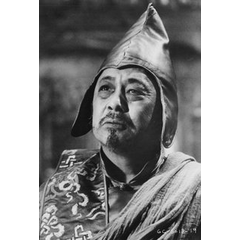





















留言